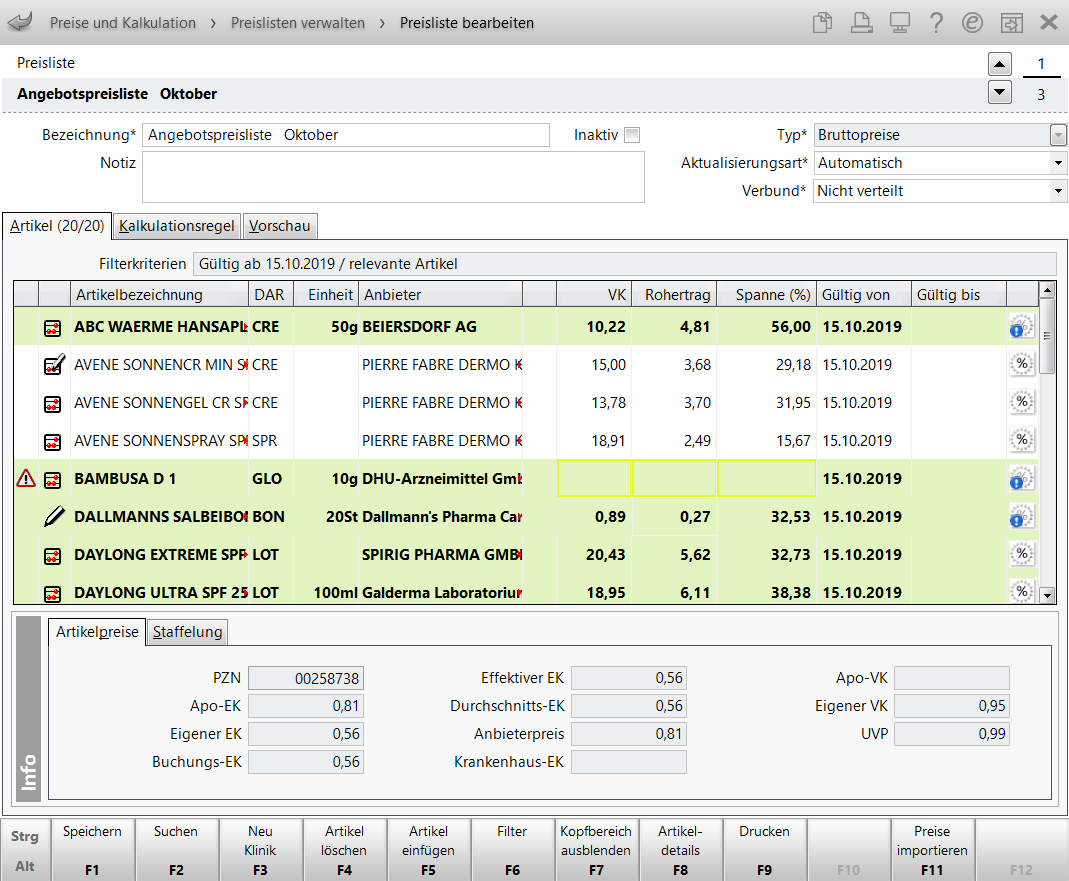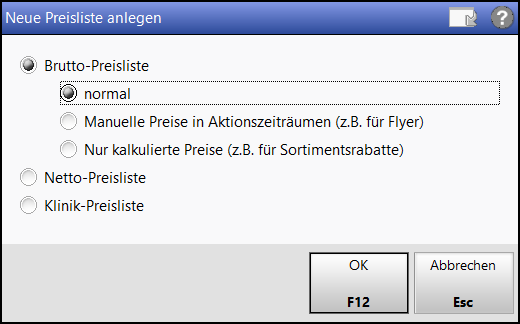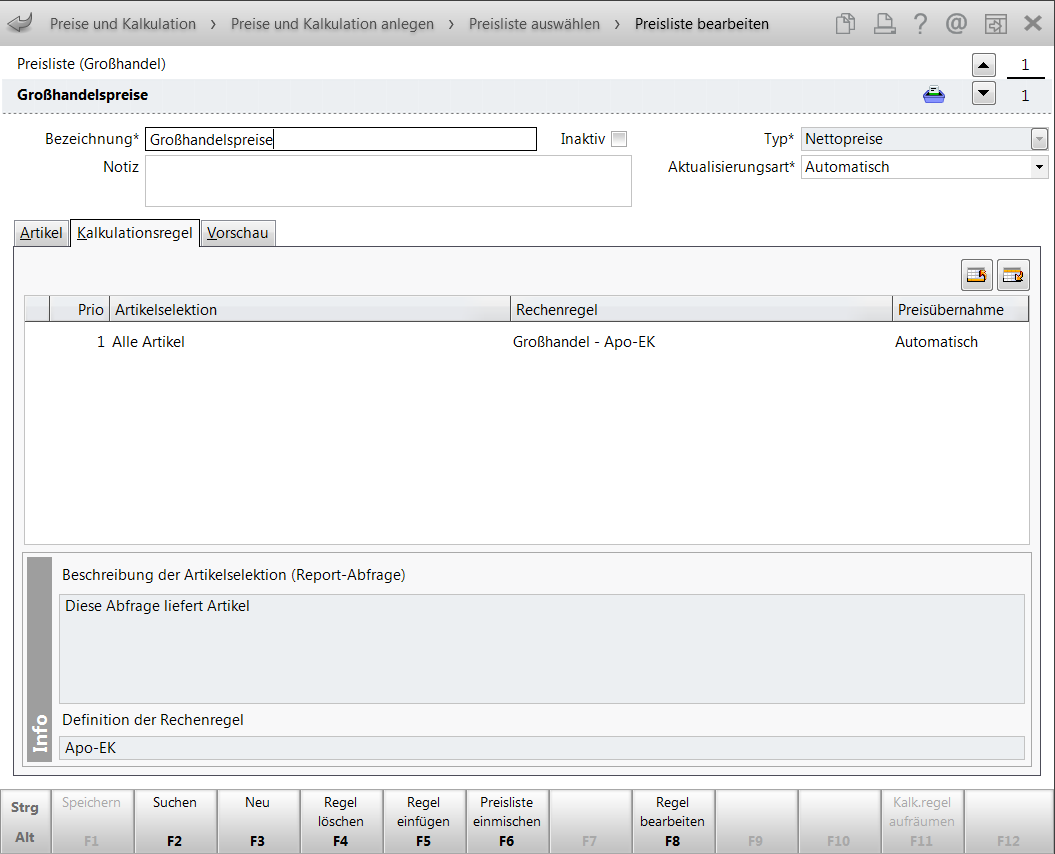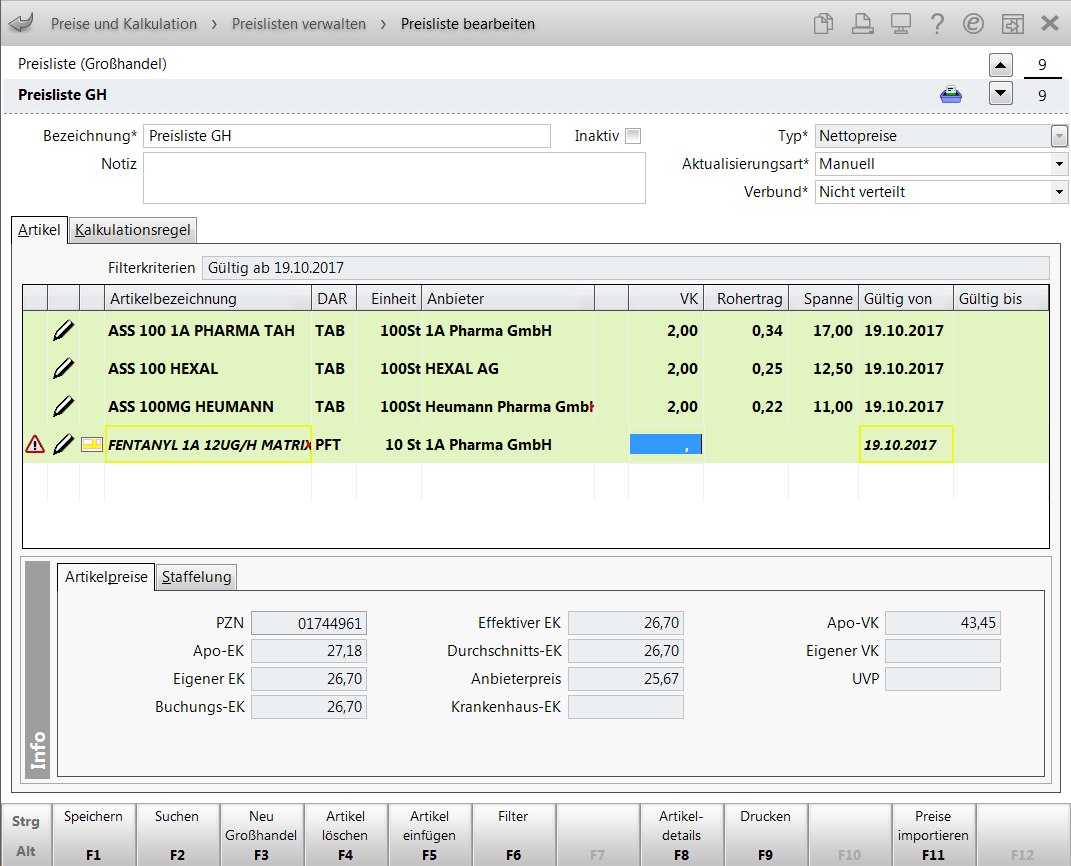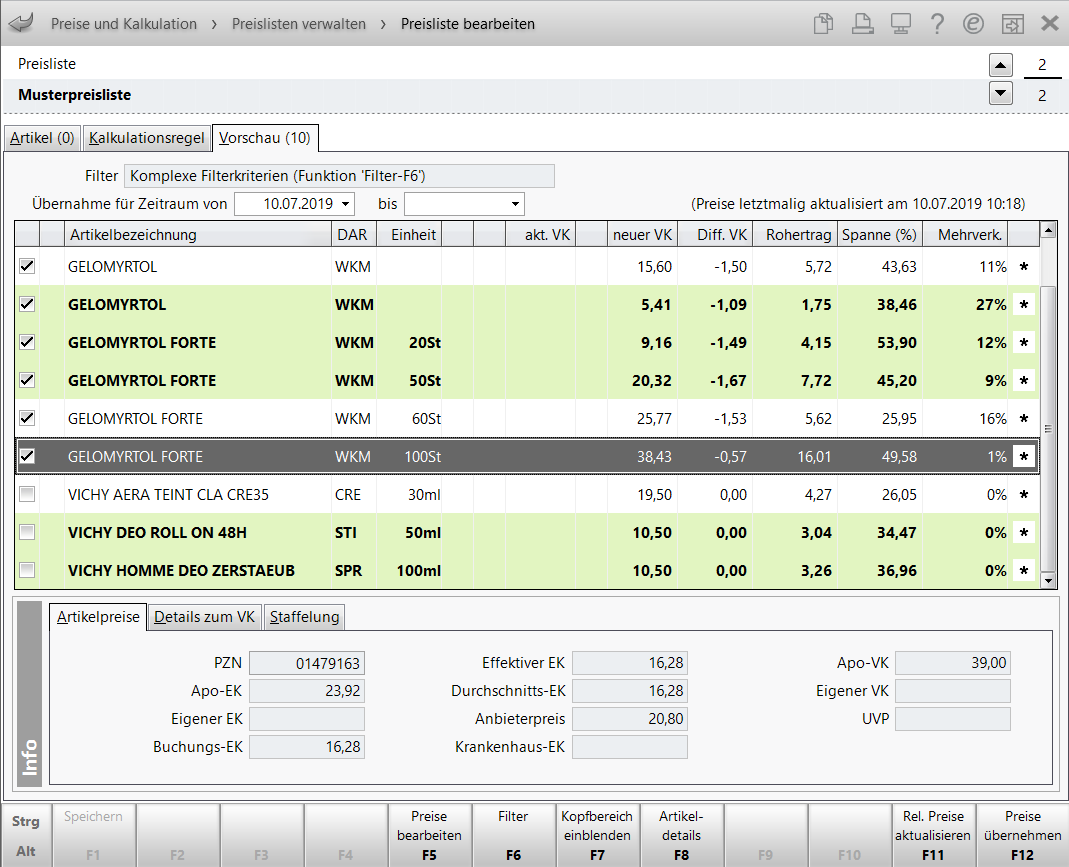Preisliste anlegen und bearbeiten
Im Register Artikel werden alle in der ausgewählten Preisliste manuell oder über eine Kalkulationsregel oder eine eingemischte Preisliste erfassten Artikel angezeigt.
Nutzen Sie zum manuellen Zuordnen und zum manuellen Verändern von Preisen einzelner Artikel das Register Artikel.
Zum Einpflegen von Artikeln mit kalkulierten Preisen stellen Sie zunächst im Register Kalkulationsregel eine Artikelselektion zusammen und legen dann Rechenregeln dafür fest. Sie können auch Preislisten (eigene oder von Filialapotheken) einmischen und auf deren VK als Berechnungsgrundlage eine Kalkulation vorgeben.
Um die aktuellen Preise und die aus der Kalkulationsregel bzw. eingemischten Preisliste resultierenden neuen Preisen, sowie den zu erwartenden Rohertrag und die Gewinnspanne einsehen zu können, wechseln Sie in das Register Vorschau. Dort können Sie dann die gewünschten Artikel auswählen und in das Register Artikel übernehmen.
Über die Auswahlleiste oben im Fenster können Sie zwischen den Preislisten der letzten Trefferliste wechseln.
Die Daten der gewählten Preisliste werden im Fenster angezeigt.
Im oberen Bereich des Fensters sehen Sie Folgendes:
- Bezeichnung - Bezeichnung der Preisliste.
- Notiz - Geben Sie einen Informationstext für diese Preisliste ein.
-
Inaktiv - Anhand des Kontrollkästchens ist ersichtlich, ob die Preisliste aktiv in Verwendung ist. Markieren Sie das Kontrollkästchen, wenn die Preisliste nicht mehr zur Auswahl angeboten werden soll. Dies ist nur dann möglich, wenn die Preisliste keinem Preis-Verwendungsmodell mit dem aktuellen oder einem zukünftigen Gültigkeitszeitraum zugeordnet ist.
Beachten Sie, dass inaktive Preislisten in der Standardsuche nicht mehr angezeigt werden. Nutzen Sie zum Anzeigen inaktiver Preislisten die Erweiterte Suche. Mehr dazu im Thema 'Erweiterte Suche nach Preislisten'.
- Typ - Kennzeichnung, ob die Preisliste Bruttopreise oder Nettopreise (Großhandelsgeschäft) ausweist.
- Aktualisierungsart - Die Aktualisierungsart der Preisliste (Manuell, Automatisch, Preisimport oder Benutzerdefiniert) bestimmt, wie sich Änderungen von verwendeten Basisinformationen (z. B. Apo-EK) auf den VK der Preisliste auswirken.
- Automatisch - Die automatische Aktualisierung ist voreingestellt. Bei Preisänderungen werden die Verkaufspreise automatisch täglich aktualisiert, entsprechend der gewählten Berechnungsbasis.
Dabei werden die in der Vorschau eingestellten Filterkriterien für Artikel angewendet (bspw. Überschreitung von 3% Preisänderung)! Mehr dazu im Thema 'Vorschau der Preisliste einschränken'.
- Manuell - Wenn Sie die manuelle Aktualisierung wählen, dann ist zur Übernahme von geänderten Preisen Ihre Bestätigung erforderlich.
Sie sollten - beispielsweise bei Verwendung des Apo-EK als Berechnungsbasis - nach jedem Preisänderungsdienst ( 'Änderungsdienst') im Modul Preise und Kalkulation nachsehen, ob sich Einkaufspreise so gravierend geändert haben, dass Sie Ihre Verkaufspreise entsprechend anpassen möchten. Verwenden Sie beispielsweise den Buchungs-EK, dann wäre das Überprüfen noch öfter nötig.
- Preisimport - Die Aktualisierung erfolgt entsprechend den Einstellungen zum Import dieser Preisliste. Diese Einstellung ist nicht auswählbar, sondern wird automatisch nach einem Preisimport vorgeblendet. Diese Aktualisierungsart ist in der Übersicht nur im Register Artikel relevant. Mehr dazu im Thema 'Import von VK-Preisen in beliebige Preislisten'.
- Benutzerdefiniert - Die in der Preisliste enthaltenen Kalkulationsregeln sehen sowohl manuelle als auch automatische Aktualisierungen (Art der Preisübernahme) vor.
- Automatisch - Die automatische Aktualisierung ist voreingestellt. Bei Preisänderungen werden die Verkaufspreise automatisch täglich aktualisiert, entsprechend der gewählten Berechnungsbasis.
- Verbund - Kennzeichen, ob die Preisliste in einem Filial- und Partnerverbund von allen Filialen und Partnern genutzt werden kann. Nur in einem Filial- und Partnerverbund verfügbar.
Mögliche Werte:
- Nicht verteilt - Kennzeichnung in der Ursprungsfiliale, dass sie die Preisliste den anderen Filialen nicht zur Verfügung gestellt hat.
- Verteilt - Kennzeichnung in der Ursprungsfiliale, dass sie die Preisliste den anderen Filialen zur Verfügung gestellt hat.
- Nicht mehr verteilt - Kennzeichnung in der Ursprungsfiliale, dass sie die Preisliste den anderen Filialen nicht mehr zur Verfügung stellt.
- Verteilte Preise - Kennzeichen, ob die aus einer anderen Filialapotheke eingemischte Preisliste gepflegt wird oder nicht:
- Gepflegt - Kennzeichnung in der übernehmenden Filiale, dass diese Preisliste von der Ursprungsfiliale gepflegt, d.h. verteilt und aktualisiert wird.
- Nicht mehr gepflegt - Kennzeichnung in der übernehmenden Filiale, dass diese Preisliste von der Ursprungsfiliale nicht mehr verteilt und aktualisiert wird.
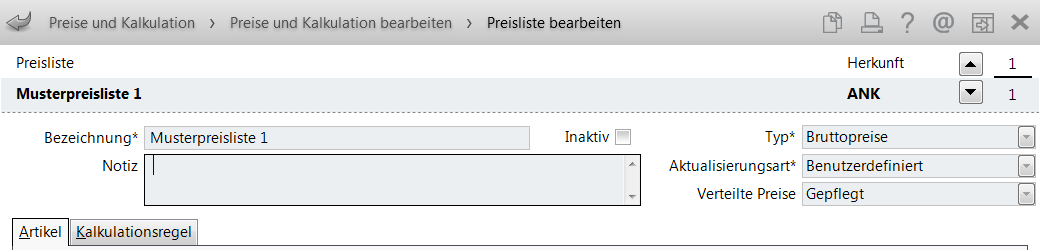
Der Hauptbereich des Fensters besteht aus folgenden Registern:
- Artikel - Mehr dazu im Thema 'Artikel in Preisliste einpflegen'.
- Kalkulationsregel - Mehr dazu im Thema 'Kalkulationsregeln'.
- Vorschau - Wenn Sie mindestens eine Kalkulationsregel für eine Preisliste verwendet haben, können Sie sich die kalkulierten Preise anzeigen lassen. Mehr dazu im Thema 'Vorschau der kalkulierten Preise anzeigen und Preise übernehmen'.
Die Funktionsbuttons sind abhängig vom aktiven Register.
Neue Preisliste anlegen
Ausgangssituation: Sie haben beim Anlegen oder Ändern eines Preis-Verwendungsmodells das Fenster Preisliste verwalten geöffnet oder Sie haben bereits eine Preisliste geöffnet. Gehen Sie dann folgendermaßen vor:
- Wählen Sie die Funktion Neu - F3.
 Das Fenster Preisliste anlegen
Das Fenster Preisliste anlegen - Wählen Sie den gewünschten Preislistentyp aus (für Großhandels- und Klinikpreisliste klicken Sie hier, für Aktionspreislisten klicken Sie hier und für "Nur kalkulierte Preise" klicken Sie hier.)
- Tragen Sie im Feld Bezeichnung einen Namen für die Preisliste ein. Beachten Sie, dass die Länge auf 26 Zeichen begrenzt ist.
- Geben Sie, wenn gewünscht, einen Notiztext ein.
- Geben Sie die gewünschten Daten ein:
- Register Artikel: Mehr dazu im Thema 'Artikel in Preisliste einpflegen'.
- Register Kalkulationsregel: Mehr dazu im Thema 'Kalkulationsregeln'.
oder importieren Sie die vom Dienstleistungsunternehmen oder der Kooperation gelieferte Preisliste. Mehr dazu im Thema 'Import von VK-Preisen in beliebige Preislisten'.
- Wenn Sie die Vorschau aktualisiert und die Preise in das Register Artikel übernommen haben, begutachten Sie die Artikelpreise nochmals. Mehr dazu im Thema 'Vorschau der kalkulierten Preise anzeigen und Preise übernehmen'.
- Mit Speichern - F1 übernehmen Sie die Artikelpreise in die Preisliste.
Damit haben Sie eine Preisliste angelegt.
Großhandels- bzw. Klinikpreisliste anlegen
Falls Sie die Lizenz 'Faktura Profi' haben, öffnen Sie mit Neu - F3 das Fenster Neue Preisliste anlegen und wählen Sie Großhandels-Preisliste für Großhandelspartner.
Falls Sie die Lizenz 'Klinikmanagement' haben, öffnen Sie mit Neu - F3 das Fenster Neue Preisliste anlegen und wählen Sie Klinik-Preisliste für Kliniken und Klinikstationen an.
Diese Preisliste (GH) bzw. Preisliste (Klinik) erhält automatisch die Kennzeichnung ![]() 'Großhandels- bzw. Klinikpreise'.
'Großhandels- bzw. Klinikpreise'.
Großhandels- und Klinikpreise haben immer den Typ: Nettopreise. Stellen Sie die Aktualisierungsart ggf. auf Automatisch, wenn Sie die Preise über Nacht aktualisieren lassen möchten.

|
Falls Sie die Preisliste in einem anderen als dem Standard-Preisschema verwenden, legen Sie hier gleichzeitig die Artikelselektion des vereinbarten Sortiments fest. |
Wechseln Sie in das Register Kalkulationsregel und fügen Sie mit Regel einfügen - F5 eine Rechenregel mit folgende Kriterien ein:
- Artikelselektion: alle Artikel (ggf. Einschränkung auf die Artikel von bestimmten Anbietern) (OTC und Rezeptpflicht)
- Rechenregel: auf Basis des Apo-EK
Beispiel: Großhandelspreisliste (Preisschema: Standard)
Beispiel: Großhandelspreisliste beim Definieren eines vereinbarten Sortiments mit Lizenz 'Faktura Profi'
Mit der automatischen Aktualisierungsart werden die Preise automatisch über Nacht aktualisiert.
Mehr Informationen dazu erhalten Sie in folgenden Themen:
Ein- und Ausblenden des Kopfbereichs
In allen Registern des Fensters Preisliste bearbeiten können Sie mit Kopfbereich ausblenden - F7 bzw. Kopfbereich einblenden - F7 den Kopfbereich aus- bzw. einblenden, um mehr Platz für die Anzeige der Artikelliste zu haben.
Beispiel: Vorschau mit ausgeblendetem Kopfbereich
Artikeldetails einsehen
Mit Artikeldetails - F8 wechseln Sie in den Registern Artikel und Vorschau in die Ansicht der Artikeldetails zum markierten Artikel.
Details zum VK einsehen
Im Register Details zum VK ist der Berechnungsweg zum angezeigten Verkaufspreis ersichtlich.
-
Anzeige analog zu Details zum VK" in Karteikarte "Vorschau"
-
Anzeige "Keine Details zum VK für Daten in der Vergangenheit verfügbar.", falls Artikelpreis in der Vergangenheit (Gültig bis < HEUTE)
-
Anzeige "Keine Details zum VK verfügbar.", falls ArtikelpreisVorschau nicht gefunden werden kann
Weitere Info und Funktionen
Tipps & Tricks: Preisverwendungsmodelle und Preislisten